Gebruik jij de mail van jouw hostingpakket? Dan kunt je hieronder alle informatie vinden om jouw e-mail in te stellen. Heb je een probleem met de e-mail? Kijk dan hier.
Voordat je begint
- Heb je een probleem met de e-mail?
Kom je hier niet omdat je jouw e-mail adres wilt instellen maar omdat je een probleem hebt met de e-mail? Kijk dan eerst hier voor de antwoorden op de meest voorkomende vagen. - Wordt jouw e-mail ook echt bij Smeders Internet afgehandeld?
Omdat jouw website bij ons gehost wordt betekend dat niet automatisch dat wij ook jouw mail afhandelen. Ben je er niet helemaal zeker van? Vraag dat dan eerst na bij jouw ICT bureau of -medewerker.
Start bij de Webmail login
Bij alle e-mail adressen die wij leveren zit een webmail systeem. Achter de login van de webmail kunt naast de webmail zelf ook allerlei andere instellingen vinden zoals het spamfilter, de autoresponder en jouw wachtwoord aanpassen.
Hier kun je ook jouw instellingen vinden die je nodig hebt om jouw mailadres in te stellen. Ga daarom als eerst naar webmail.[jouwdomein]. Hierbij moet je voor [jouwdomein]
jouw domeinnaam invullen, in ons geval zou dat dan webmail.smeders.nl zijn.
Als het goed is zie je dan dit scherm. Is dat niet het geval? Dan wordt jouw e-mail waarschijnlijk niet door Smeders afgehandeld. Neem in dat geval contact op met jouw ICT contactpersoon.
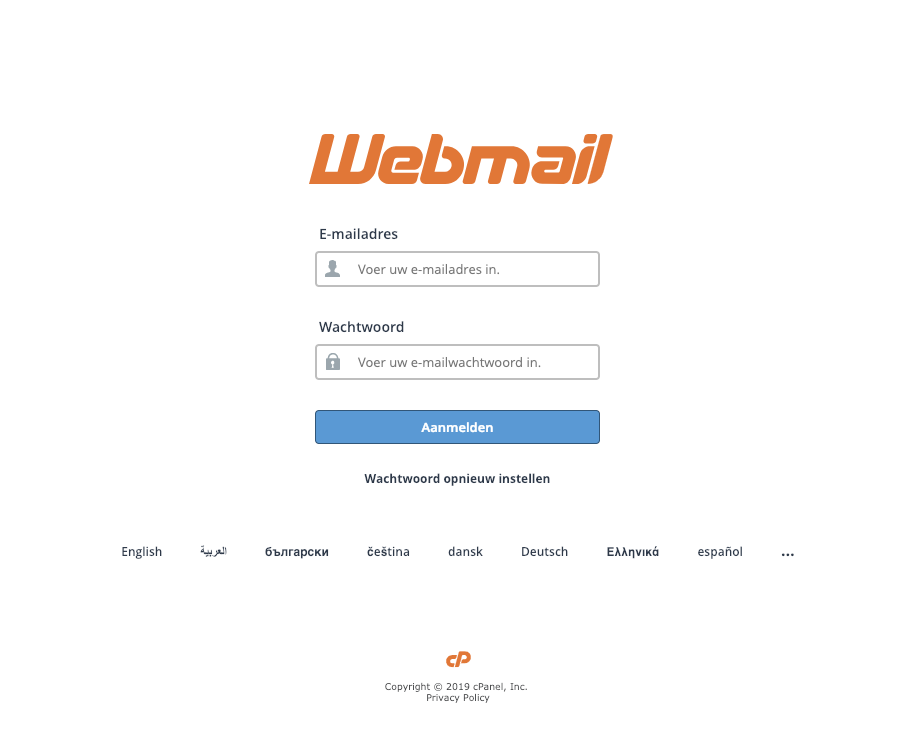
Ik kan niet inloggen
Kun je niet inloggen op dit scherm met de gegevens die jij hebt? Stop dan en neem contact op. Wij kunnen jouw wachtwoord dan voor je resetten. Let er ook op dat je niet meerdere keren achter elkaar met verkeerde gegevens probeert in te loggen. Als je te veel foutmeldingen veroorzaakt kan jouw IP worden geblokkeerd.
Verstrekken van een nieuw wachtwoord
Alle wachtwoorden worden versleuteld opgeslagen. Wij kunnen deze zelf ook niet uitlezen. Ben je jouw wachtwoord kwijt? Dan kunnen we deze alleen resetten. U dient daarna zelf een nieuw wachtwoord aan te maken. Wij verstrekken alleen wachtwoorden aan de bij ons geregistreerde contactpersonen namens jouw organisatie. Zie ook onze privacypagina.
De instellingen vinden
Als je bent ingelogd op de webmail omgeving dan kom je direct op de pagina waar alle instellingen te vinden zijn voor jouw e-mail programma. Mocht je niet direct op deze pagina terecht komen dan kun je rechts bovenin op jouw e-mail adres klikken en dan in het uitklapmenu naar ‘E-mail client configureren’ gaan.
Webmail gebruiken
Je kunt vanaf deze pagina ook naar de webmail gaan. Er zijn 3 programma’s beschikbaar. Wij adviseren je om het programma Roundcube te gebruiken.
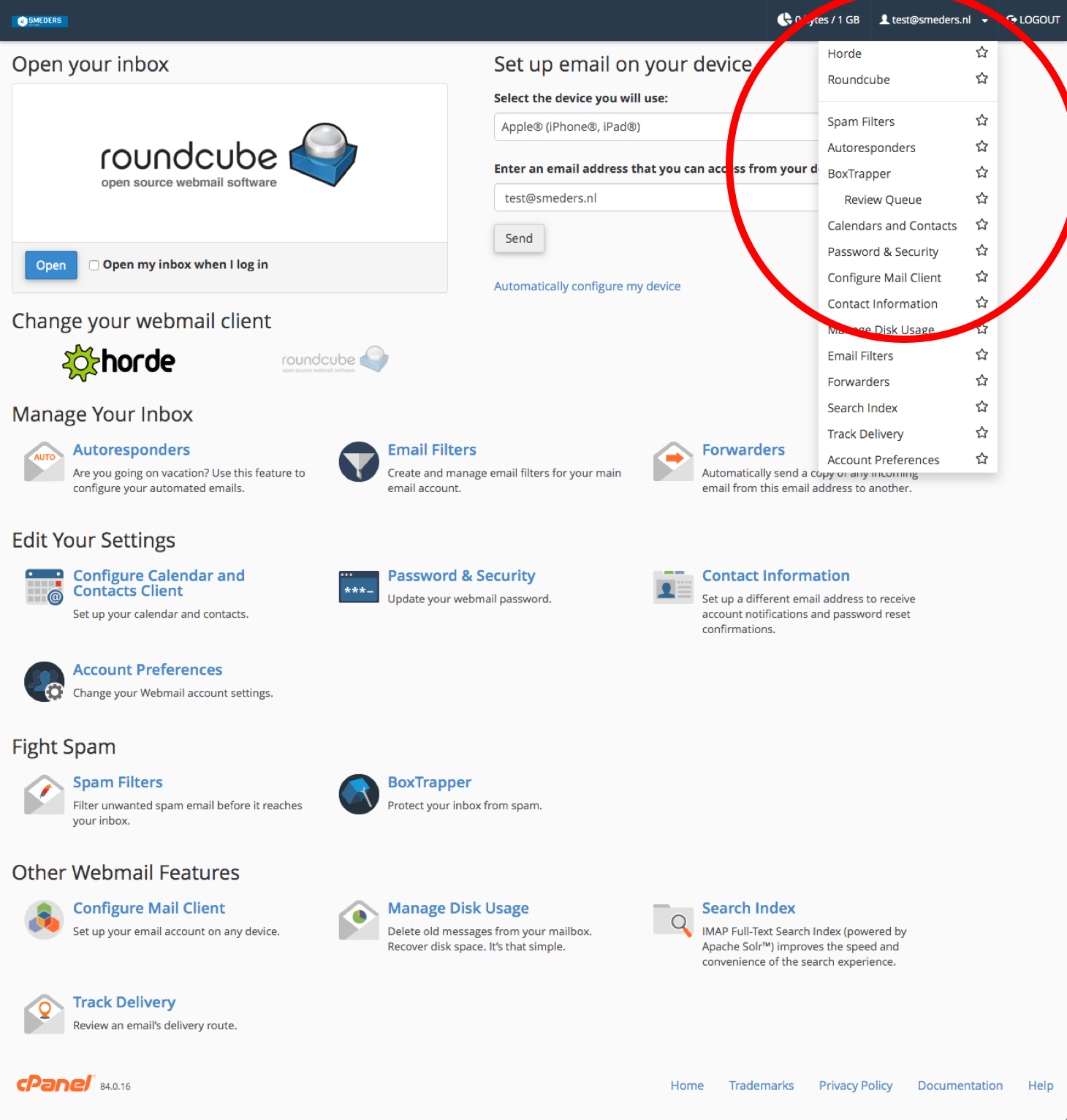
Automatische installatie
Er zijn voor sommige e-mail programma’s ook volledig automatische scripts beschikbaar. Hiermee wordt het e-mail adres helemaal automatisch voor jou ingesteld. Je kunt de scripts downloaden en opstarten op jouw PC. We raden je aan om de ‘IMAP over SSL/TLS’ scripts te gebruiken.
Handmatige installatie
Met de gegevens in de tabel kun je jouw e-mail adres ook handmatig instellen. Ook hier raden wij je aan om de instellingen in de kolom ‘Secure SSL/TLS Settings’ te gebruiken.
POP3 of IMAP?
Het grote verschil tussen POP3 en IMAP is dat bij POP3 alle e-mail na het ophalen alleen op jouw PC staat en bij IMAP alle e-mail op de server bewaard wordt. IMAP is ideaal als je jouw mail op meerdere devices bekijkt (bv op de PC en op jouw telefoon). Het nadeel is dat jouw hostingaccount wel sneller volraakt en eerder uitgebreid moet worden.
Later niet meer te wijzigen
In de meeste mailprogramma’s kun je deze instelling achteraf niet meer zomaar wijzigen. Bij Outlook bijvoorbeeld moet je het mailadres er eerst helemaal af halen en weer opnieuw installeren. Je moet dus bij de eerste installatie goed weten wat het beste bij jouw situatie past. Om jou hierbij te helpen:
- Ik gebruik dit mailadres alleen op 1 apparaat: POP3
- Ik wil zo min mogelijk data in mijn hostingpakket bewaren: POP3
- Ik gebruik mijn PC regelmatig off-line: POP3
- Ik wil op mijn PC kunnen zien wat ik op mijn telefoon heb verstuurd: IMAP
- Ik wil met meerdere devices hetzelfde mailaccount uitlezen: IMAP
Kom je er niet uit?
Als je er niet uitkomt dan kun je natuurlijk ook altijd even bellen. In dat geval is het ook handig als we even met jou mee kunnen kijken. Hiervoor hebben wij het Teamviewer Quicksupport programma.
